错误
错误:错误 001369:创建服务失败
错误消息
创建 web 服务以及将服务发布到 ArcGIS Server 失败,并返回以下错误:
打包成功,但发布失败。 错误 001369:创建服务失败。 有关增强的错误说明,请参阅 GP 结果窗口或者 联系管理员以获取服务器日志。
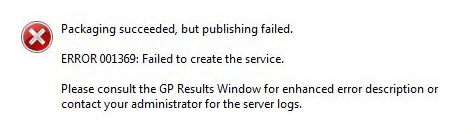
原因
这是通用的错误代码。 出现此错误有多种不同的原因。
三个最常见的 ERROR 001369 原因 涉及:
- 权限
- 数据
- 内存
有两种 不常见的错误原因 ,它们特定于环境,且不存在于所有环境中:
- OpLock
- ArcGIS Workflow Manager for Server
解决方案或解决方法
在对错误进行故障排除之前,请查看 ArcGIS Server 日志。 借助日志,可以深入了解正在执行的 ArcGIS Server 操作。 可以在 ArcGIS Server Manager 中检查 ArcGIS Server 日志,也可以直接在已安装 ArcGIS Server 的计算机上检查 ArcGIS Server 日志。
要在 ArcGIS Server Manager 中访问日志,请单击右上角的日志选项卡。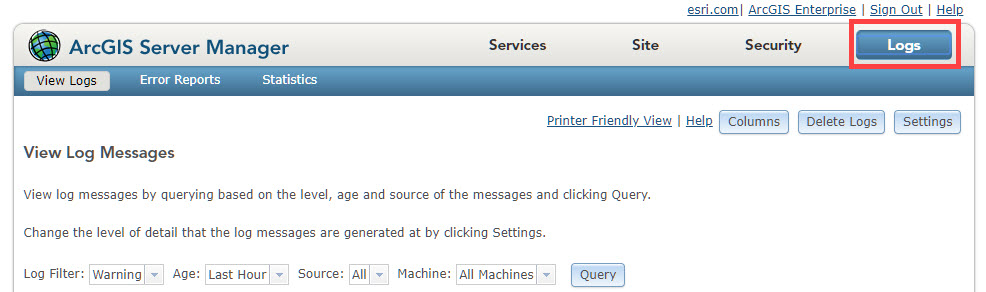
要直接在已安装 ArcGIS Server 的计算机上访问日志,请导航至驱动器:\arcgis\arcgisserver\logs\。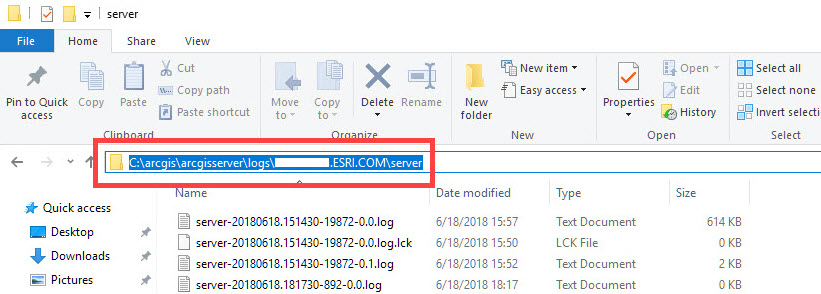
默认情况下,可以在 ArcGIS Server 目录中找到日志。
权限
要调查权限,请熟悉正在运行 ArcGIS Server 的帐户。 如果不确定帐户的详细信息,请执行以下工作流。
- 打开 Windows 服务对话框(“开始”> 输入 Services)。 或者,打开运行桌面应用程序,输入 services.msc 并单击确定。
- 定位 ArcGIS Server 服务。
- 检查此服务的登录身份列中的值。
- 如果值的格式 为 “.\用户名”,则 ArcGIS Server 正在 本地帐户下运行。 这意味着 该帐户仅存在于已安装 ArcGIS Server 的计算机上。
- 如果值的格式为 “域\用户名”,则 ArcGIS Server 正在 域帐户下运行。 Windows 域上存在域帐户。
在下图中, ArcGIS Server 由名为“arcgis”的本地帐户运行;这是安装 ArcGIS Server 时的默认帐户。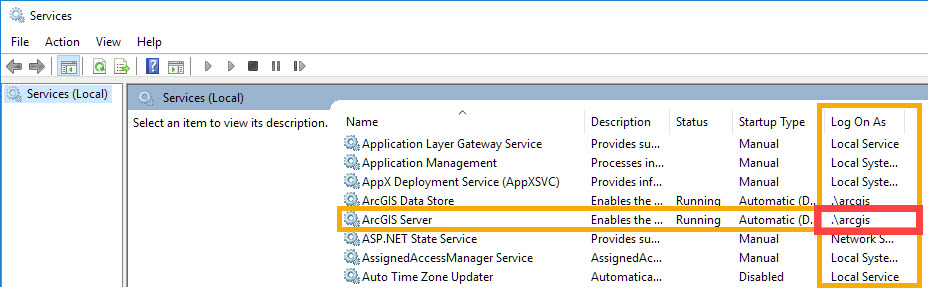
如果已知运行 ArcGIS Server 的帐户:
- 请确保 ArcGIS Server 对以下目录具有读写访问权限。
- C:\Python27
- C:\arcgisserver
- C:\Program Files\ArcGIS\Server
注: 以上目录为默认目录。 此列表可能因环境不同而有所不同。
- 验证 PublishingTools 服务是否已启动。 在 ArcGIS Server Manager 中,可以通过单击服务选项卡并查看 PublishingTools 服务状态来对此进行检查。
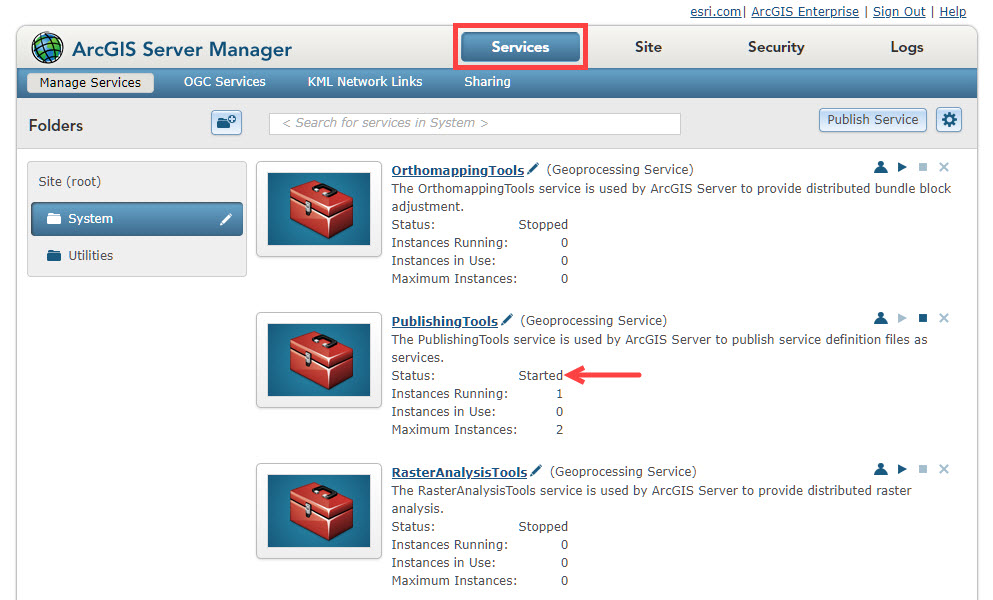
- 要进一步隔离该问题,请回答以下问题:
- 是否可以发布?
- 是否可以将其他数据发布到 ArcGIS Server?
- 服务是否被覆盖,或之前是否曾使用相同名称发布? 如果使用新名称发布新服务,将会发生什么?
数据
错误结果可能取决于具体的数据。 要确定实际情况是否如此:
- 请创建一个新的 MXD,将数据添加到工程中,并将其作为服务发布。
- 重新注册发布中引用的数据存储。
注意: 此工作流会中断引用数据源的所有服务。 因此,此工作流可能会导致服务停止运行,并破坏数据参考,直到重新建立数据存储为止。
- 在 ArcGIS Server Manager 中,单击站点选项卡,然后导航到数据存储。
- 单击要重新注册的数据源旁边的 X。
- 在取消注册数据库窗口中,单击是以删除数据连接。
- 单击 数据库 下拉菜单,并选择适当的数据源以重新建立数据存储连接。
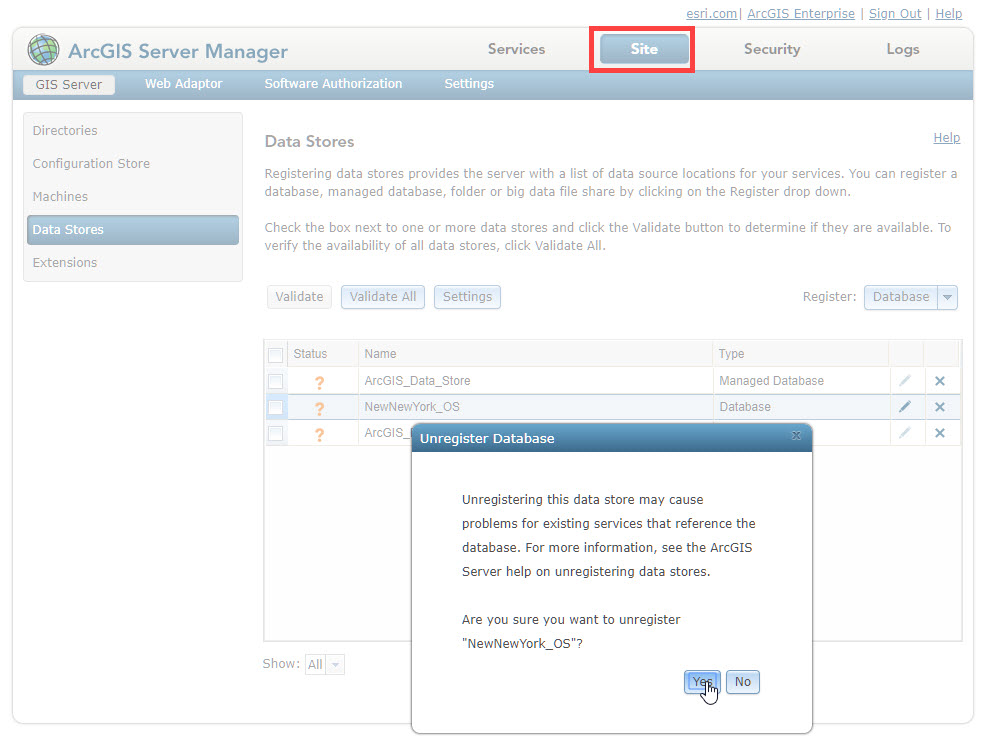
内存
检查 ArcSOC 进程的数量。 要检查 ArcSOC 的数量,请登录安装 ArcGIS Server 的计算机。
- 在 Windows 环境下,打开命令提示符并运行以下命令:
tasklist | find "ArcSOC.exe" /c
- 在 Linux 环境下,运行以下命令:
ps -Al | grep -c arcso
如果返回的数字大于 200,则表示在 Windows 环境下存在问题。 请参阅下面相关信息部分中的 链接文章。
如果可能,请在 Windows 或 Linux 环境中减少 ArcSOC 的数量。 可通过以下操作完成:
- 调整服务:
- 在 ArcGIS Server Manager 中,单击服务选项卡,然后通过单击服务名称旁边的铅笔图标导航到要编辑的服务。
- 在左侧,选择池化。
- 减少不常用服务的最大实例数。
- 将不经常使用的服务的最小实例数设置为“0”。
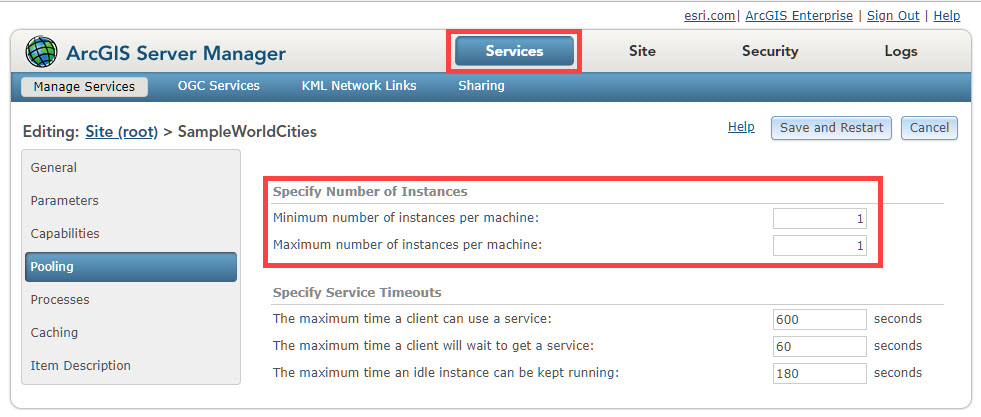
- 停止当前所有不必要的服务。
- 删除所有不必要的服务。
- 请按照相关信息链接技术文章中记录的步骤增加堆大小。
不太常见的原因
- OpLock
如果所引用的数据是位于 Samba 目录上的资源,并启用了机会锁 (OpLock),则发布服务时可能会返回此错误。 要解决此问题,请对每个 Samba 目录禁用 Oplock。 提供的说明介绍了如何执行此操作。
- 在托管 Samba 的计算机上,打开 smb.conf。
- 对于配置为通过 Samba 访问的每个目录,添加以下属性:
[folder] ... oplocks = false level2 oplocks = false ...
- 保存 smb.conf。
- 运行 testparm 命令,验证 Samba 配置文件中是否存在这些属性。
- 重新启动 Samba (SMB) 和 NetBIOS (NMB) 服务。
- ArcGIS Workflow Manager for Server
如果最近安装了 ArcGIS Workflow Manager for Server,则在以下情况下可能会返回此错误:
- ArcGIS Server 服务未启动。
- ArcGIS Server 或 ArcGIS Workflow Manager for Server 未获得授权。
- 运行 ArcGIS Server 服务的用户不是已注册的数据库用户,并且没有访问权限。
- 在集群 ArcGIS Server 环境中,并非所有集群上都安装了 ArcGIS Workflow Manager for Server。
- 要解决此问题:
- 验证 ArcGIS Workflow Manager for Server 是否已安装、授权且可访问。
- 安装 ArcGIS Workflow Manager for Server 后重新启动 ArcGIS Server 服务。
- 如果使用操作系统身份验证,请将 运行 ArcGIS Server 服务的帐户添加到具有读写权限的数据库。
- 在 ArcGIS Server 集群环境中的每个集群上安装 ArcGIS Workflow Manager for Server。
文章 ID: 000016577
获取来自 ArcGIS 专家的帮助
立即开始聊天

